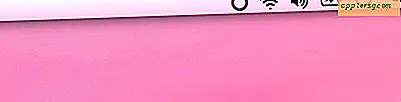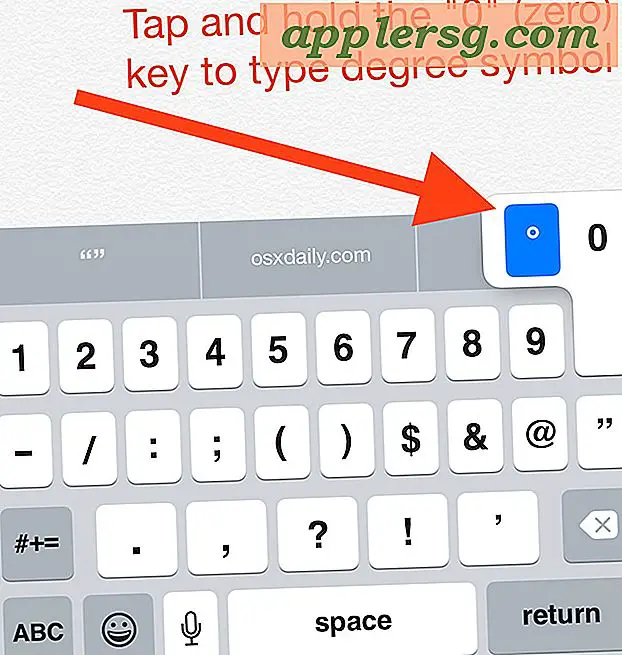Cerca testo su una pagina Web in Safari con iOS 8 e iOS 7
 L'individuazione di parole e la ricerca di testo direttamente nelle pagine Web in Safari post iOS 8 e iOS 7 sono leggermente cambiate e, anche se sembra esserci una notevole confusione su come utilizzare la nuova funzione Trova parole e frasi, ti assicuriamo che la funzione non è stata rimossa da Safari, la funzione di ricerca è appena accessibile in modo leggermente diverso rispetto a prima.
L'individuazione di parole e la ricerca di testo direttamente nelle pagine Web in Safari post iOS 8 e iOS 7 sono leggermente cambiate e, anche se sembra esserci una notevole confusione su come utilizzare la nuova funzione Trova parole e frasi, ti assicuriamo che la funzione non è stata rimossa da Safari, la funzione di ricerca è appena accessibile in modo leggermente diverso rispetto a prima.
Per dimostrare come funziona "trova sulla pagina" nella nuova versione di Safari, eseguiamo una ricerca di esempio con alcuni screenshot che appaiono proprio qui su osxdaily.com per la frase "trucco multitouch".
Come vedrai, si tratta di un processo a più fasi che utilizza la barra degli URL per funzionare come una barra di ricerca ... funziona bene una volta imparato a usarlo.
Ricerca di testo su pagine Web in Safari per iOS 8 e iOS 7
Supponendo che tu sia in Safari ....
1: tocca la barra degli indirizzi e cancella il testo

2: digitare la frase da cercare nella pagina, scorrere verso il basso fino a "Su questa pagina" e toccare "Trova la frase"

Funziona allo stesso modo su tutti i dispositivi iOS 7, che si tratti di un iPhone, iPad o iPod touch. A causa delle dimensioni dello schermo dell'iPhone e dell'iPod touch, è probabile che sia necessario scorrere di più sullo schermo visibile per accedere al testo corrispondente sulla pagina.
Se hai problemi per qualsiasi motivo, queste sono istruzioni più precise per la ricerca su pagina con Safari:
- Da Safari, apri la pagina web in cui desideri cercare il testo
- Tocca la barra degli indirizzi URL nella parte superiore dello schermo
- Toccare il pulsante (X) nella barra degli indirizzi per cancellare il testo esistente (l'URL del sito Web)
- Digita il testo da cercare nella barra degli indirizzi, ignora i suggerimenti in alto nella "Ricerca Google" e scorri verso il basso per trovare la sezione "Su questa pagina (x corrispondenza)", quindi tocca "Trova" "per cercare la pagina web per quel testo e salta alla prima voce riportata della partita, sarà evidenziato in giallo
- Usa le frecce nella parte inferiore dello schermo per andare alla corrispondenza successiva o precedente, o quando hai finito tocca "Fatto" per uscire dalla ricerca in-page e tornare alla navigazione web usando Safari come al solito
Scoprirai che il processo è piuttosto semplice una volta capito. Non è molto diverso da come funzionava prima di iOS 7, ma piuttosto che avere una barra di ricerca dedicata è stato fuso nella barra degli URL, non c'è un indicatore ovvio che sia il caso, suggerendo che la funzionalità potrebbe essere migliorata su un po 'per renderlo più ovvio ed eliminare parte della confusione che circonda una caratteristica così ampiamente utilizzata.
La funzione Trova testo nella pagina in Safari per iOS 9 è più facile da usare che mai, quindi se hai aggiornato il tuo iPhone o iPad in una versione più recente scoprirai che la funzione è cambiata di nuovo, ma è molto positiva.